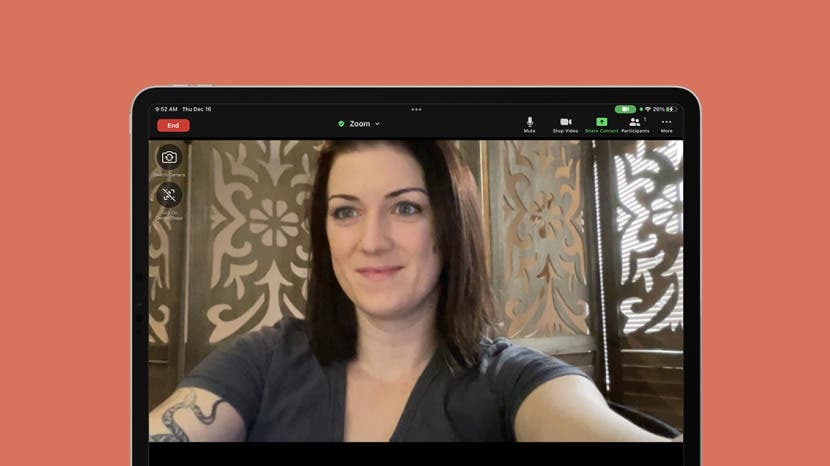
ФацеТиминг са породицом или пријатељима не мора да значи да седите на једном месту све време док сте у видео позиву. Са новом Централ Стаге иПад функцијом за ФацеТиме, можете да се крећете да кувате, да покажете свој плес или вежбање се креће, или нека људи уђу или изађу из оквира и и даље остану савршено зумирани, центрирани и фокус.
Скочи на:
- Шта ради централна бина?
- Који иПад-и имају централну позорницу?
- Како омогућити и онемогућити средишњу позорницу током ФацеТиме позива
- Како користити централну позорницу са зумом на иПад-у
Шта ради централна бина?
Не улазећи превише дубоко у техничку страну ствари, Центер Стаге ради тако што користи машинско учење и детекцију лица како би пронашао и фокусирао се на људе док су на камери. Ови алати омогућавају вашем иПад-у да прилагоди хандс-фрее иу реалном времену, тако да без обзира на то где се налазите у односу на свој иПад, ви ћете бити у центру кадра. Овај забавни алат за ФацеТиме може да зумира, умањи, помера около да би пратио ваше покрете (што је посебно згодно када радите ствари као што је кување док ћаскате на ФацеТиме) и прилагодите оквир да се прилагоди када неко уђе или изађе Рам.
Који иПад-и имају централну позорницу?
Да бисте користили Центер Стаге у ФацеТиме-у, требаће вам један од следећих иПад-ова компатибилних са Центер Стаге-ом. Од сада, иПад-и који имају могућности Центер Стаге су:
- иПад Про 12,9 инча (5. генерација)
- иПад Про 11 инча (3. генерација)
- иПад (9. генерација)
- иПад мини (6. генерација)
Сви ови иПад-и имају неопходну ултрашироку ТруеДептх предњу камеру на коју се Центер Стаге ослања да би вас открио и пратио.
Како укључити средишњу позорницу током ФацеТиме позива и онемогућити је ако је потребно
Центер Стаге је одлична функција која вам омогућава да се крећете током ФацеТиме позива без бриге о поновном подешавању иПад-а, тако да ћете вероватно желети да га користите чешће него не. Када се Централна фаза први пут омогући, подразумевано ће бити укључена сваки пут када упутите ФацеТиме позив. Међутим, постоје тренуци када можда не желите да користите Центер Стаге. На пример, ако водите конференцију код куће, не бисте желели да ваш супружник или тинејџер хода иза вашег екрана да промени оно што ваши колеге виде у кадру. Показаћемо вам како да омогућите Центер Стаге када вам затреба и да га искључите када вам није потребан.
- Док сте у ФацеТиме позиву, превуците надоле из горњег десног угла да бисте отворили Контролни центар.
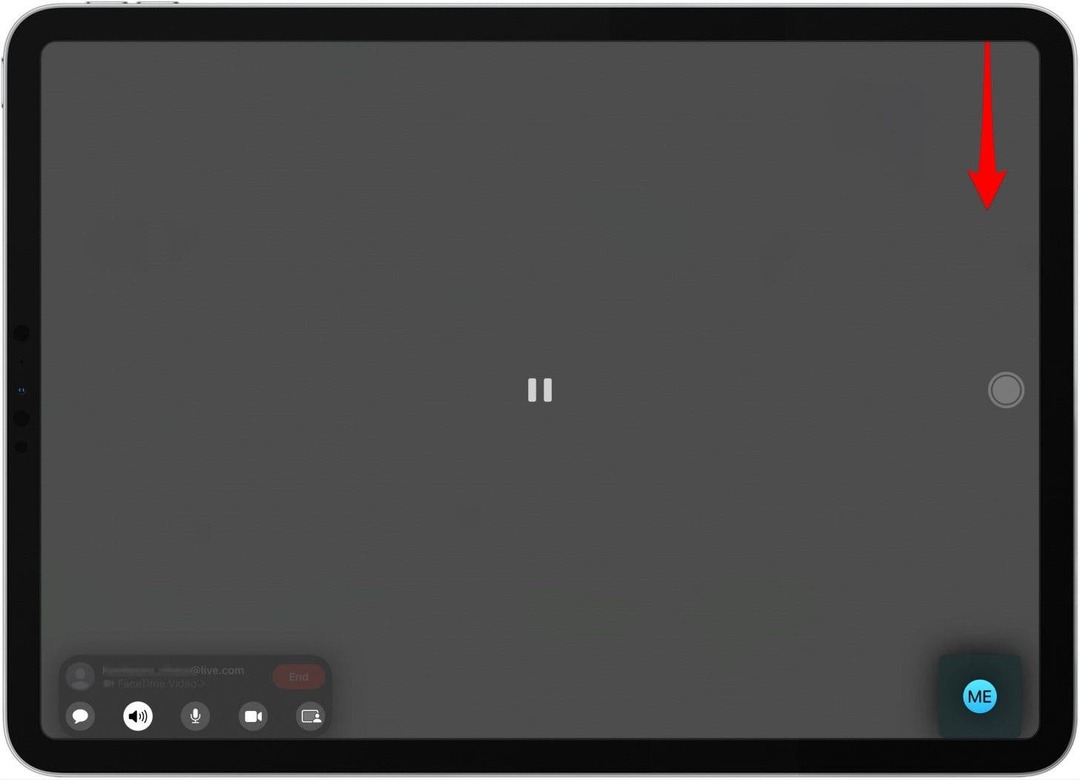
- Славина Видео ефекти.
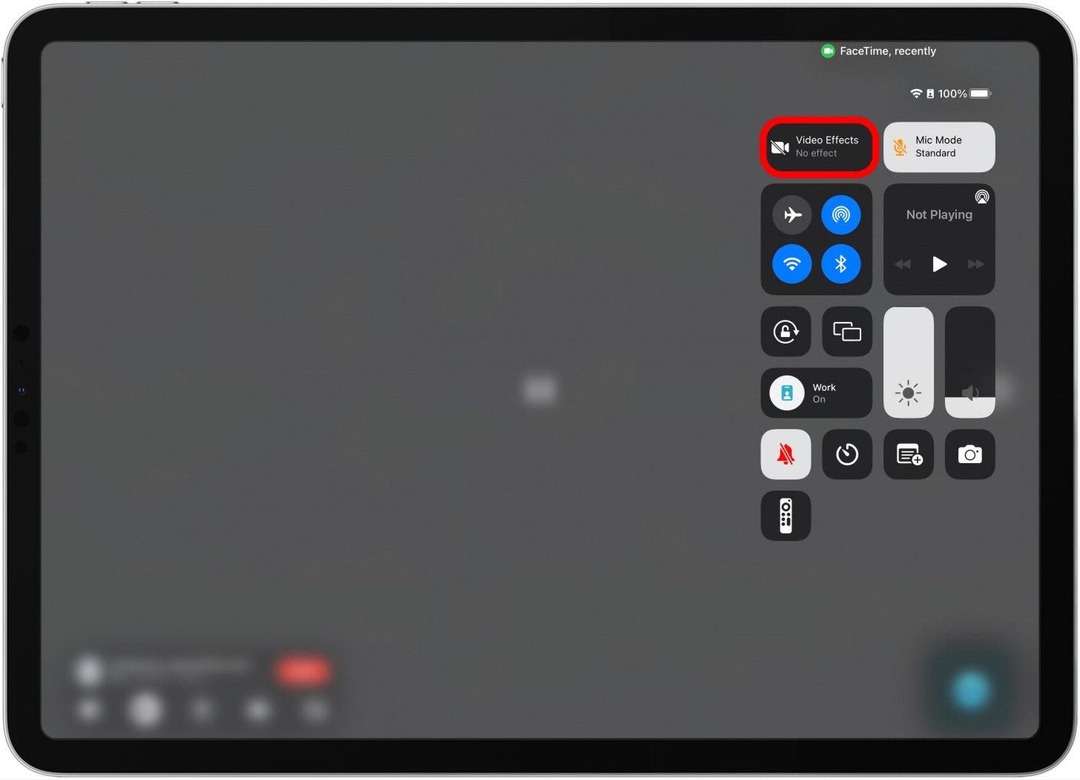
- Славина Централ Стаге да промените да ли је функција укључена или искључена. Плава икона значи да је централна бина омогућена.
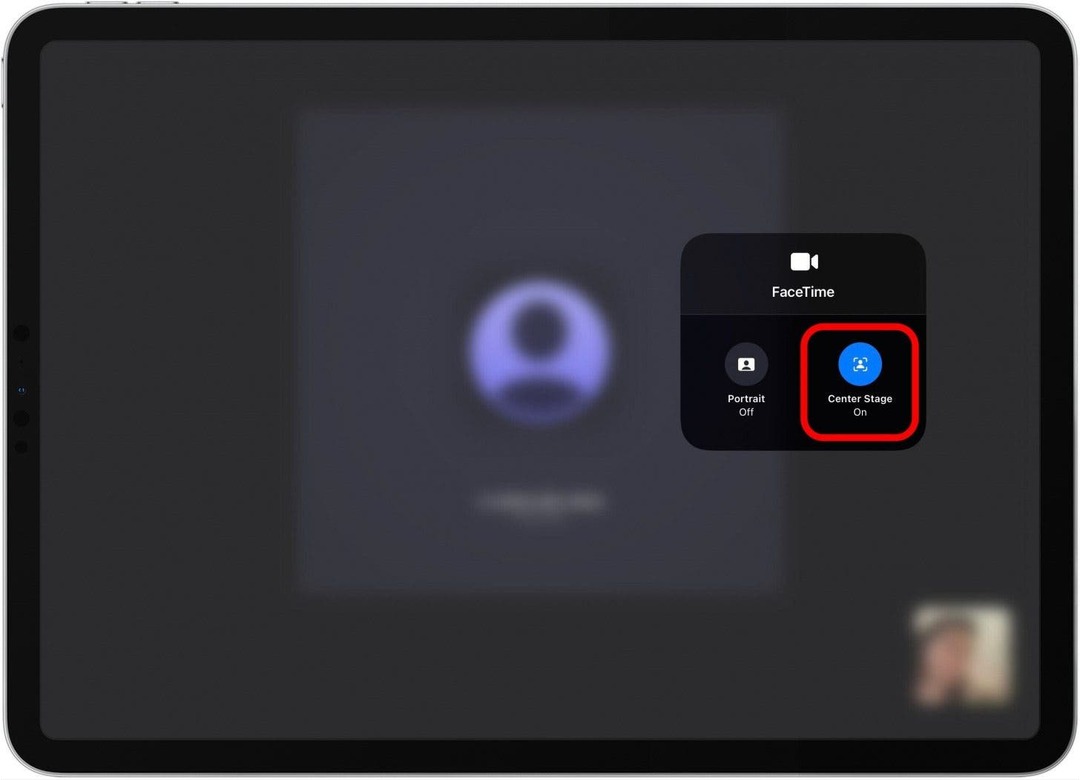
- Поред тога, када је централна бина омогућена, дугме Видео ефекти ће бити бело и рећи ће „Центер Стаге“.
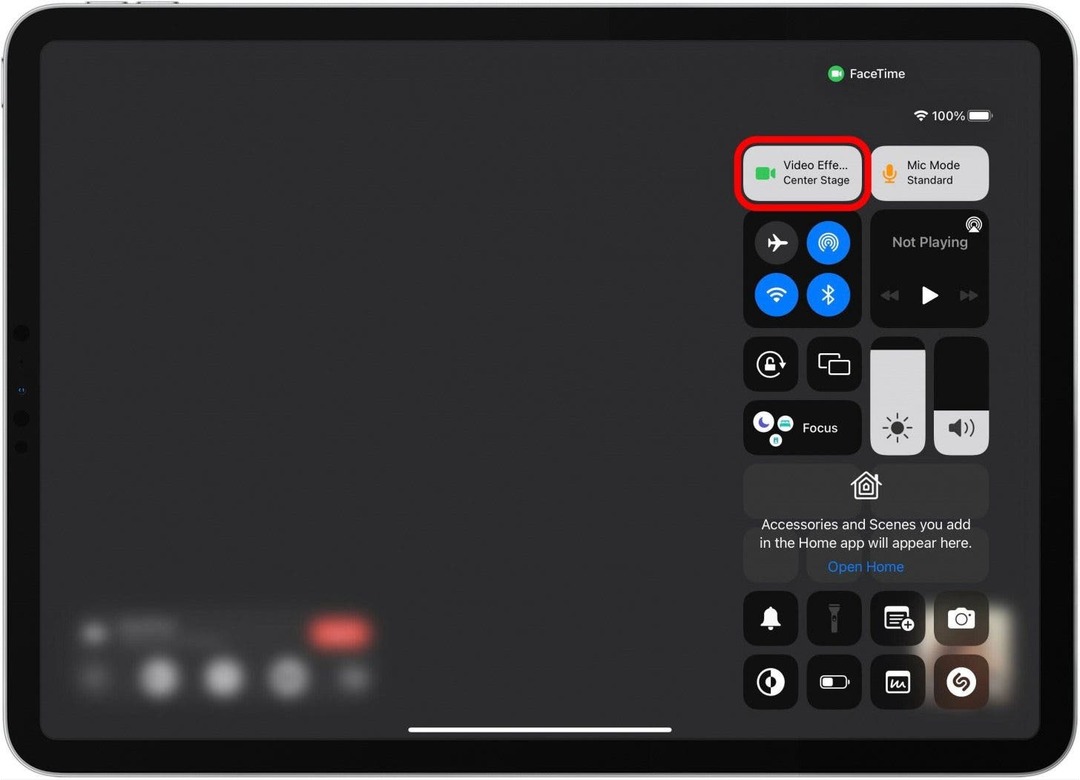
Како користити централну позорницу са зумом на иПад-у
Зоом програмери су недавно додали Центер Стаге компатибилност у Зоом апликацију за иПад! То значи да корисници иПад-а сада могу да омогуће Центер Стаге у Зоом-у док су у Зоом позиву. Ево како да користите централну бину са зумом:
- Док сте у зум позиву, додирните било где на екрану да бисте приказали иконе менија.
- Да бисте омогућили Центер Стаге у зумирању, Укључите централну позорницу на левој страни екрана.

- Да бисте онемогућили централну бину, Искључите средишњу позорницу на левој страни екрана.
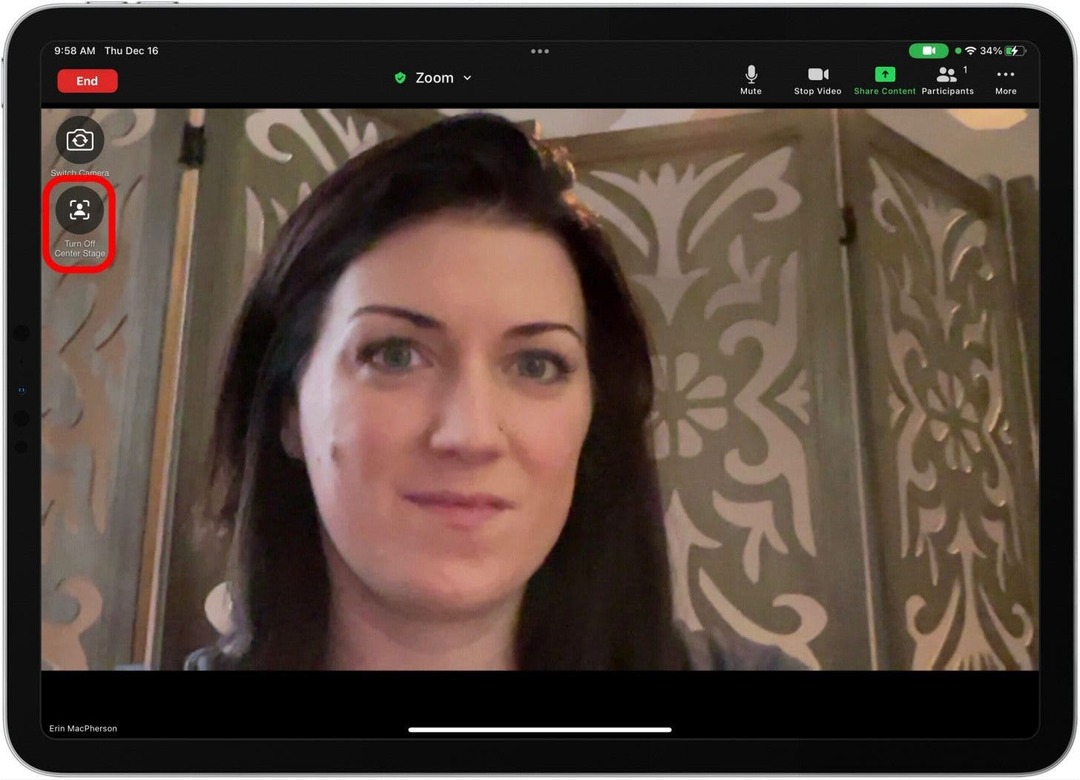
И то је то! Сада знате како да користите Центер Стаге на иПад-у у Зоом-у и ФацеТиме-у, тако да не морате да бринете о томе да седите савршено мирно да бисте остали у кадру током видео позива.